Maison >tutoriels informatiques >connaissances en informatique >Comment lancer Tianxuan Ji de Win11 sur un ordinateur ASUS ? Comment appeler Win11 Tianxuanji
Comment lancer Tianxuan Ji de Win11 sur un ordinateur ASUS ? Comment appeler Win11 Tianxuanji
- PHPzavant
- 2024-01-30 16:00:311923parcourir
L'éditeur PHP Yuzi vous présentera comment afficher ASUS Chosen Girl dans Win11. Win11 offre aux utilisateurs une nouvelle interface et de nouvelles fonctions, parmi lesquelles ASUS Chosen est l'une des fonctionnalités les plus attendues. La méthode pour afficher ASUS Chosen One est très simple, suivez simplement les étapes ci-dessous. Tout d’abord, entrez dans l’interface des paramètres de Win11, cliquez sur l’option « Personnalisation », puis sélectionnez le menu « Barre des tâches ». Dans les paramètres de la barre des tâches, recherchez la colonne « Zone de notification » et cliquez sur le lien « Sélectionner les icônes à afficher dans la barre des tâches ». Dans la fenêtre contextuelle, recherchez l'icône ASUS Chosen et allumez-la. Après avoir appelé ASUS Tianxuanji, vous pourrez profiter des services et fonctions personnalisés qu'il apporte !
Comment régler ASUS Tianxuanji dans win11 ?
1. Tout d'abord, nous ouvrons le centre de téléchargement ASUS via Baidu.
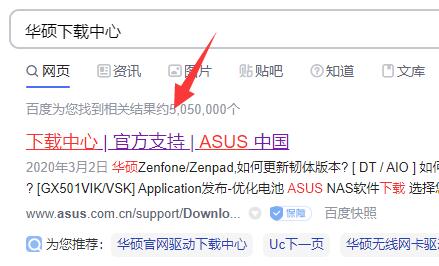
2. Après avoir entré, sélectionnez notre modèle de produit sur la gauche.
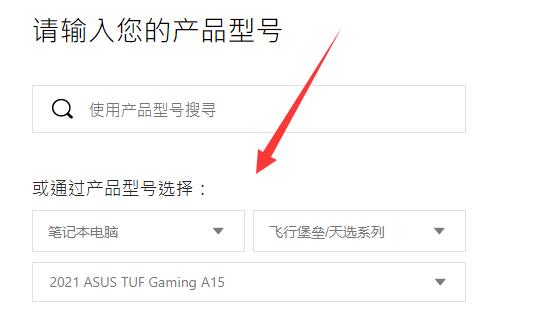
3. Une fois la sélection terminée, cliquez sur le pilote et le logiciel outil à droite.
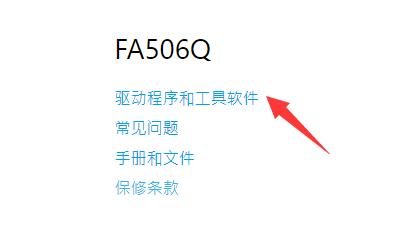
4. Après avoir entré, sélectionnez le modèle de produit ou le modèle de processeur, puis sélectionnez win11.

5. Recherchez ensuite The Chosen Girl sous la liste et cliquez pour télécharger.

6. Une fois le téléchargement et l'installation terminés, ouvrez le logiciel et la Chosen Girl sortira.

Remarque : Si vous sélectionnez le mauvais modèle, le logiciel téléchargé ne sera pas disponible.
Ce qui précède est le contenu détaillé de. pour plus d'informations, suivez d'autres articles connexes sur le site Web de PHP en chinois!
Articles Liés
Voir plus- Comment installer le logiciel Android dans Win11
- Comment entrer le bios sur un ordinateur Asus pour configurer le démarrage USB
- Comment utiliser le copilote Win11 en Chine
- La reconnaissance d'empreintes digitales ne peut pas être utilisée sur les ordinateurs ASUS. Comment ajouter des empreintes digitales ? Conseils pour ajouter des empreintes digitales sur les ordinateurs ASUS

